时间:2023-03-02 09:53:45 作者:娜娜 来源:系统之家 1. 扫描二维码随时看资讯 2. 请使用手机浏览器访问: https://m.xitongzhijia.net/xtjc/20230302/281087.html 手机查看 评论 反馈
装了Win10分辨率选项太少怎么办?近期有用户给电脑安装了Win10系统,在后续的使用中,发现分辨率与电脑显示器不太适合,想对其调整,但是却发现分辨率的选项太少了,那么有没有什么方法解决呢?下面就来看看吧。
方法一:利用第三方驱动安装
使用驱动精灵、360驱动大师、驱动人生、鲁大师等工具,安装软件后点击“自动检测”,软件就会搜索到需要安装的驱动和出错的驱动,然后自动完成安装。
方法二:手动更新显卡驱动
1、鼠标右键点击我的电脑,选择属性,如图所示。
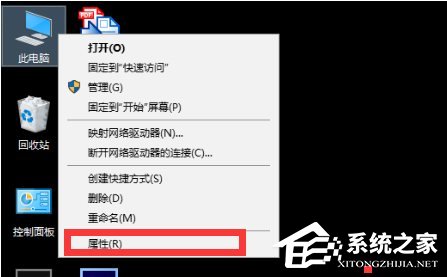
2、点击设备管理器。
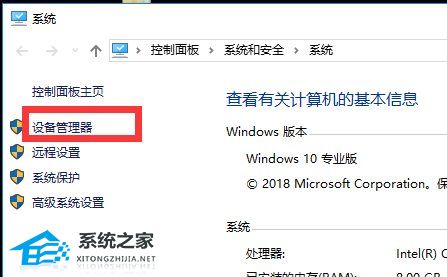
3、点击显示适配器。
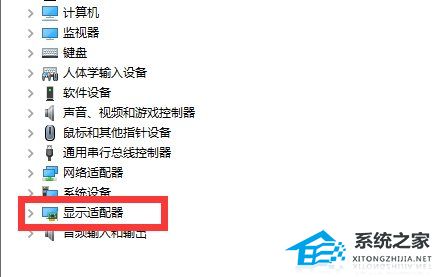
4、鼠标右键点击显卡,如图所示。

5、点击更新驱动程序,系统会为此显卡自动搜索并下载匹配的驱动程序,安装完成后即可解决屏幕分辨率调整选项少的问题。
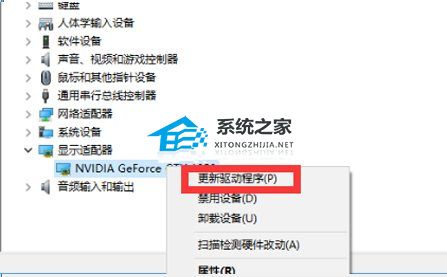
以上就是系统之家小编为你带来的关于“装了Win10分辨率选项太少怎么办?电脑分辨率选项少的解决方法”的全部内容了,希望可以解决你的问题,感谢您的阅读,更多精彩内容请关注系统之家官网。
发表评论
共0条
评论就这些咯,让大家也知道你的独特见解
立即评论以上留言仅代表用户个人观点,不代表系统之家立场